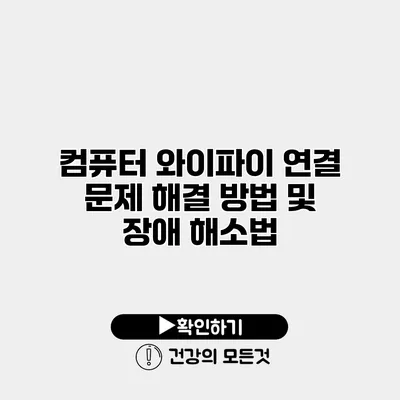컴퓨터에서 Wi-Fi 연결 문제가 발생하면 큰 불편을 겪게 됩니다. 특히, 재택근무나 온라인 학습을 하는 분들에게는 더욱 그렇죠. 오늘은 와이파이 연결 문제를 확실하게 해결하는 방법에 대해 알아보도록 하겠습니다.
✅ 아이피타임 공유기의 비밀번호 설정 방법을 알아보세요.
Wi-Fi 연결 문제의 원인
와이파이 연결 문제가 발생하는 원인은 다양합니다. 여기 몇 가지를 살펴보겠습니다.
하드웨어 문제
- 와이파이 공유기 고장
- 컴퓨터의 네트워크 카드 문제
- 케이블 손상
소프트웨어 문제
- 잘못된 네트워크 설정
- 드라이버 업데이트 필요
- 운영 체제 문제
외부 요인
- 이웃의 Wi-Fi 신호 간섭
- 날씨에 따른 신호 저하
✅ 재직증명서를 통해 손쉽게 재직 상태를 확인하는 방법을 알아보세요.
기본 점검 사항
문제를 해결하기 위해 먼저 확인해야 할 기본적인 사항들이 있습니다.
1. 공유기 재부팅
가장 간단한 방법은 공유기를 껐다 켜는 것입니다. 이 과정에서 임시 문제들이 사라질 수 있습니다.
2. 다른 장치 테스트
다른 컴퓨터나 모바일 기기에서 Wi-Fi 연결이 되는지 확인함으로써 문제의 범위를 좁힐 수 있습니다.
3. 네트워크 설정 확인
네트워크 설정에서 비밀번호나 SSID가 올바르게 입력되었는지 확인하는 것이 중요합니다.
✅ 옥천 HUB의 택배 지연 원인과 해결책을 알아보세요.
고급 문제 해결법
기본 점검 이후에도 문제가 지속된다면, 아래의 방법들을 시도해 보세요.
네트워크 어댑터 재설치
Windows에서 네트워크 어댑터 재설치 방법
- 제어판으로 이동
- “장치 관리자” 클릭
- “네트워크 어댑터”에서 해당 기기를 마우스 오른쪽 클릭하고 “제거” 선택
- 컴퓨터 재부팅
드라이버 업데이트
네트워크 카드의 드라이버가 오래되었거나 손상된 경우, 문제를 일으킬 수 있습니다. 드라이버를 업데이트하는 방법은 다음과 같습니다:
- 제조사 웹사이트 방문
- 최신 드라이버 다운로드 및 설치
IP 주소 재설정
IP 주소가 충돌할 경우 연결되지 않을 수 있습니다. 아래는 IP 주소를 재설정하는 방법입니다:
- 명령 프롬프트 실행
- 다음 명령어 입력:
ipconfig /release
ipconfig /renew
✅ 빠르고 안정적인 와이파이 설정으로 집 안에서 최적의 인터넷을 경험하세요!
Wi-Fi 신호 품질 개선
연결 문제를 해결한 후에도 지속적인 품질 문제가 있다면 아래의 방법들을 고려해 보세요.
공유기 위치 조정
- 공유기를 집의 중앙에 배치
- 장애물 없는 위치 선택
추가 장비 사용
- Wi-Fi 중계기 또는 메쉬 네트워크 사용
- 외부 안테나 설치
✅ 안전 교육 효과를 극대화하는 방법을 알아보세요.
장애 해소를 위한 팁
| 항목 | 설명 |
|---|---|
| 공유기 재부팅 | 임시 오류 제거 |
| 다른 장치 테스트 | 문제 범위 확인 |
| 드라이버 업데이트 | 최신 상태 유지 |
| 네트워크 재설정 | 충돌 방지 |
| 신호 품질 개선 | 원활한 연결을 위한 조정 |
결론
오늘은 컴퓨터의 Wi-Fi 연결 문제에 대한 다양한 해결책을 살펴보았습니다. 결국, 와이파이 연결 문제는 여러 원인이 있을 수 있으며, 이를 해결하기 위한 다양한 접근 방법이 필요합니다. 문제를 겪고 있다면 위의 방법들을 순차적으로 확인해 보세요. 문제를 해결하고 쾌적한 인터넷 환경을 만들기 위한 첫걸음은 행동으로 옮기는 것입니다. 적극적으로 시도해 보세요!
자주 묻는 질문 Q&A
Q1: Wi-Fi 연결 문제가 발생하면 어떻게 해야 할까요?
A1: 기본적으로 공유기를 재부팅하고 다른 장치에서 연결을 테스트한 후, 네트워크 설정을 확인하는 것이 중요합니다.
Q2: Wi-Fi 연결 문제가 지속되면 어떤 조치를 취해야 하나요?
A2: 네트워크 어댑터를 재설치하고 드라이버를 업데이트하거나 IP 주소를 재설정하는 방법을 시도해 보세요.
Q3: Wi-Fi 신호 품질을 개선하려면 어떻게 해야 하나요?
A3: 공유기를 집의 중앙에 배치하고 Wi-Fi 중계기나 메쉬 네트워크를 사용하는 것을 고려해 보세요.